
DiskGenius(磁盘修复工具) v5.2.0.884绿色版
- 软件授权: 免费软件
- 软件类型: 国产软件
- 软件语言: 简体中文
- 更新时间: 2022-01-10
- 软件评分:
- 软件大小: 26.88 MB
- 应用平台: WinXP/Win7/Win8/Win10
diskgenius 64位主要使用与win7 64位Windows系统硬盘的分区格式化,扇区修复,文件恢复等功能,DiskGenius磁盘修复文件恢复运行在 Windows 平台下的 DiskGenius,继承原DOS版的强大功能,包括磁盘管理、磁盘修复,并新增加文件恢复、磁盘复制、虚拟硬盘管理等.
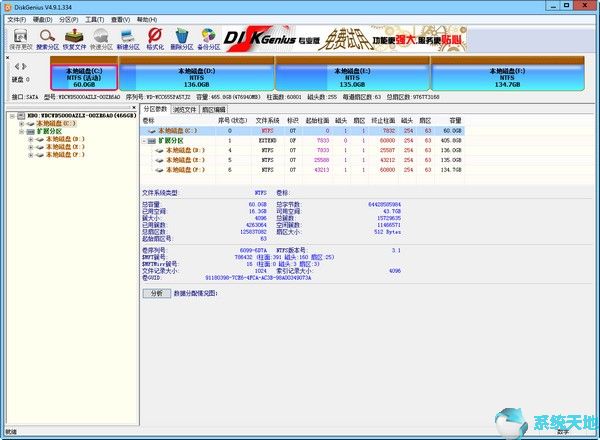
软件功能
数据恢复
一款专业级的数据恢复软件,算法精湛、功能强大,支持多种情况下的文件丢失、分区丢失恢复;支持文件预览;支持扇区编辑、RAID恢复等高级数据恢复功能。
分区管理
功能全面,安全可靠。分区管理功能包括:创建分区、删除分区、格式化分区、无损调整分区、隐藏分区、分配盘符或删除盘符等。
备份还原
支持分区备份、分区还原、分区复制、磁盘复制等。
更多功能
快速分区、整数分区、分区表错误检查与修复、坏道检测与修复、永久删除文件、虚拟硬盘与动态磁盘、内附DOS版等。
软件特色
1、支持传统的MBR分区表格式及较新的GUID分区表格式。
2、支持基本的分区建立、删除、隐藏等操作。可指定详细的分区参数;
3、支持IDE、SCSI、SATA等各种类型的硬盘。支持U盘、USB硬盘、存储卡(闪存卡);
4、支持FAT12、FAT16、FAT32、NTFS文件系统;
5、支持EXT2/EXT3文件系统的文件读取操作。支持Linux LVM2磁盘管理方式;
6、可以快速格式化FAT12、FAT16、FAT32、NTFS分区。格式化时可设定簇大小、支持NTFS文件系统的压缩属性;
7、可浏览包括隐藏分区在内的任意分区内的任意文件,包括通过正常方法不能访问的文件。可通过直接读写磁盘扇区的方式读写文件、强制删除文件;
8、支持盘符的分配及删除;
9、支持FAT12、FAT16、FAT32、NTFS分区的已删除文件恢复、分区误格式化后的文件恢复。成功率较高;
10、增强的已丢失分区恢复(重建分区表)功能,恢复过程中,可即时显示搜索到的分区参数及分区内的文件。搜索完成后,可在不保存分区表的情况下恢复分区内的文件;
11、提供分区表的备份与恢复功能;
12、可将整个分区备份到一个镜像文件中,可在必要时(如分区损坏)恢复。支持在Windows运行状态下备份系统盘;
13、支持分区复制操作。并提供“全部复制”、“按结构复制”、“按文件复制”等三种复制方式,以满足不同需求;
14、支持硬盘复制功能。同样提供与分区复制相同的三种复制方式;
15、支持VMWare、VirtualBox、Virtual PC的虚拟硬盘文件(“.vmdk .vdi .vhd”文件)。打开虚拟硬盘文件后,即可像操作普通硬盘一样操作虚拟硬盘;
16、可在不启动VMWare、VirtualBox、Virtual PC虚拟机的情况下从虚拟硬盘复制文件、恢复虚拟硬盘内的已删除文件(包括格式化后的文件恢复)、向虚拟硬盘复制文件等;
17、支持 ".img" ".ima" 磁盘及分区映像文件的制作及读写操作;
18、支持USB-FDD、USB-ZIP模式启动盘的制作及其文件操作功能;
19、支持磁盘坏道检测与修复功能,最小化减少在修复坏道过程中的数据破坏;
20、可以打开由DiskGenius建立的PMF镜像文件;
21、支持扇区编辑功能;
22、支持虚拟磁盘文件格式相互转换功能;
23、支持无损调整分区大小功能。
使用步骤
DiskGenius恢复文件的步骤。
方法如下:
1、首先打开软件,选择需要恢复数据的盘符,然后点击恢复文件。
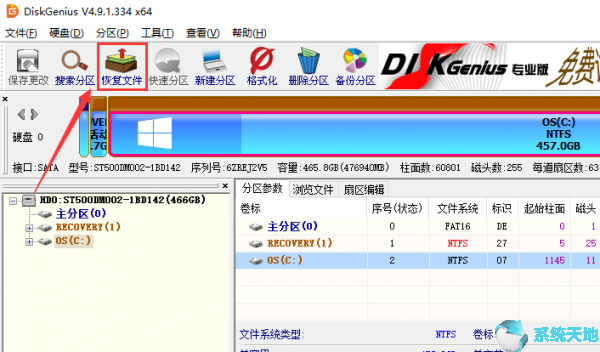
2、diskgenius恢复数据可以选择仅恢复误删除的文件或者选择完整恢复,同时diskgenius恢复数据时还可以选择恢复的文件类型,这样恢复起来会更加高效快速。
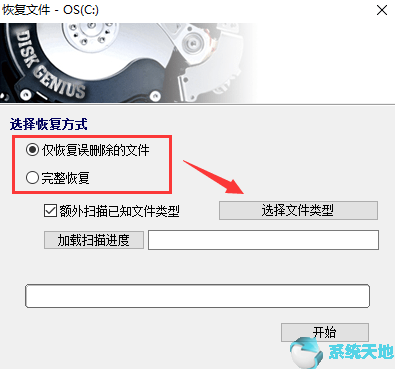
3、使用diskgenius选择好恢复文件的类型后点击确定

4、接下来就可以点击开始使用diskgenius恢复数据了
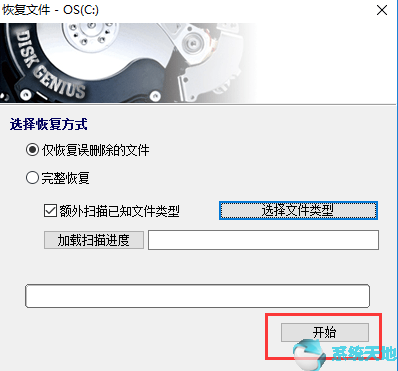
更新内容
[V5.2.0.884]
1、增加将当前系统迁移到新硬盘的功能。
2、增加解密BitLocker加密分区的功能。
3、增加设置UEFI启动项功能。
4、备份分区时采用多线程压缩以提高速度。
5、备份分区时的默认压缩方式由“快速压缩”改为“正常压缩”。
6、增量备份时支持更改压缩方式。
7、支持建立最大8TB的vmdk虚拟磁盘。
8、批量格式化USB磁盘功能,增加ext4分区格式。
9、提高按类型恢复文件的准确度。
10、增强对硬盘只读状态的判断。
11、不显示OneDrive映射的网络磁盘。
12、纠正在某些电脑上无法显示硬盘的问题。
13、纠正在Windows10系统上分屏显示时,窗口显示不全的问题。
14、纠正转换虚拟磁盘类型功能,无法选择已经加载的虚拟磁盘的问题。
15、纠正从按结构或按扇区备份的镜像还原分区后,分区目录树中重复显示分区问题。
16、纠正某些系统下分区图中分区信息位置错误的问题。
17、纠正从镜像还原按扇区备份的NTFS分区后不显示分区内文件的问题。
18、纠正DOS版从镜像还原分区时出错的问题。
19、纠正在XP系统下磁盘读写可能出错的问题。
20、纠正备份FAT32/exFAT分区时无法中断操作的问题。
































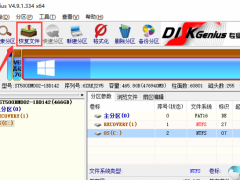







 苏公网安备32032202000432
苏公网安备32032202000432